Последна актуализация на

Когато става въпрос за управление на имейли в Gmail, има изненадващ масив от опции. Можете да сортирате имейли в папки, да организирате имейли с етикети и други.
Когато става въпрос за управление на имейли в Gmail, има изненадващ набор от възможности. Можете да сортирате имейли в папки, организирайте имейли с етикети, и още. Но една от най-полезните функции в Gmail е възможността да препращате няколко имейла като едно групово прикачване.
В допълнение към препращането на няколко имейла ръчно, можете също да настроите правила за автоматично пренасочване, които винаги препращат имейли, които отговарят на конкретни критерии.
Защо да препращам няколко имейла в Gmail?
Има много ситуации, които могат да изискват препращането на множество имейли, като това. Няколко примера включват:
- Юридическият отдел на работа провежда разследване на колега и те са поискали да им препратите всички имейли по определена тема.
- Шефът ви е поискал запис на всички имейли до и от конкретен клиент.
- Напускате работата си и замяната ви трябва да вижда ключови разговори по имейл, за да запълни ролята си.
- Вашият данъчен счетоводител е поискал разписки, които сте получили по имейл.
Във всички тези сценарии процесът по-долу за изпращане на няколко имейла в Gmail ще ви спести много време и неудовлетвореност.
Как да препращам няколко имейла в Gmail
За да започнете, ще трябва да изберете всички имейли, които искате да препратите. За да направите това малко по-лесно, добре е да използвате полето за търсене в горната част на входящата си поща, за да намерите всички имейли, които искате да препратите.
Можете да използвате кавички („) за търсене на конкретна дума или фраза в имейла или темата или да използвате някое от други 30 оператори за търсене на имейли в Gmail.
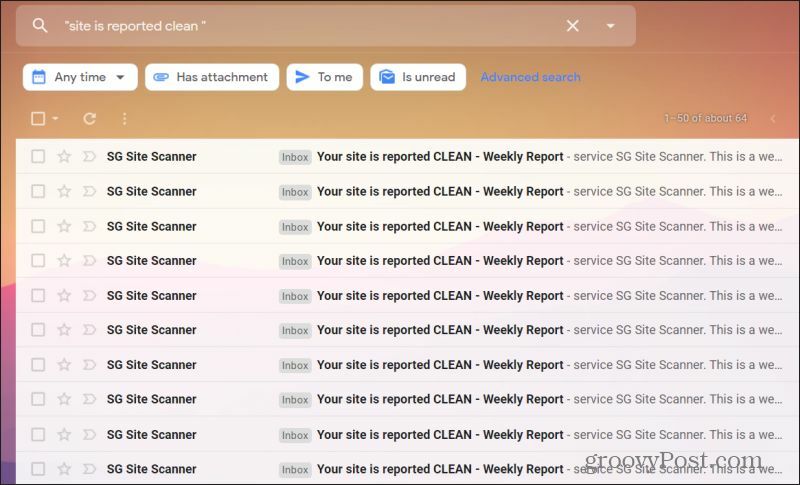
След като получите резултатите, показващи имейлите, които искате да препратите, можете да изберете отделните имейли, които искате да препратите. Направете това, като поставите отметки в лявата част на имейла във входящата кутия. Ако искате да изберете всички имейли, които се показват в резултатите от търсенето, изберете Изберете икона в квадратчето в менюто с икони в горната част на входящата кутия.
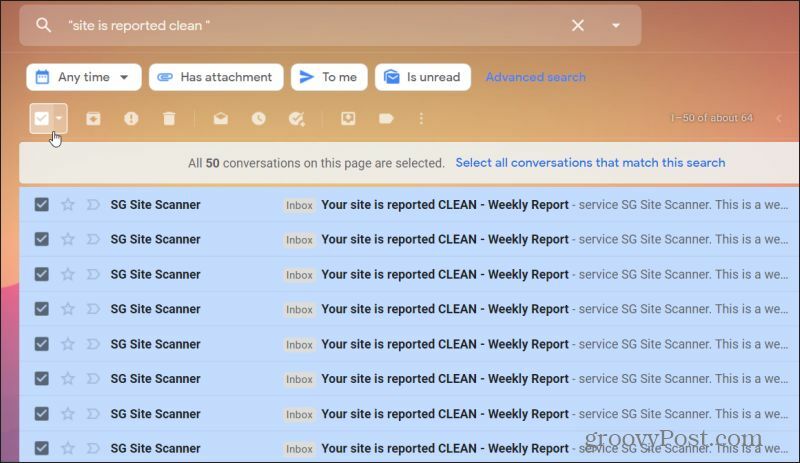
Сега сте готови да препратите всички имейли, които сте избрали. Изберете трите точки вдясно от менюто с иконите и изберете Препращане като прикачен файл.
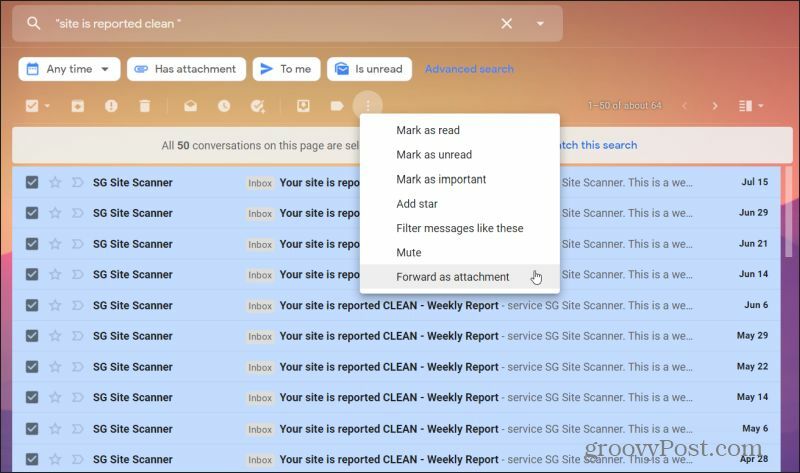
Това ще прикачи всеки от избраните имейли към едно ново имейл съобщение. Всеки имейл файл ще бъде прикачен като индивидуален EML файл, който можете да отворите с повечето други големи имейл клиенти или услуги.
Научете повече за изпращане на имейли като прикачени файлове в Gmail.
Ципиране на няколко имейла преди изпращане
Имайте предвид, че това свързва всеки имейл като индивидуален файл, така че ако препращате голям обем имейли, това може да представлява много прикачени файлове и може да заема много място.
Можете да заобиколите това, ако препратите няколко имейла в Gmail като ZIP файл. За целта отворете всеки от имейлите, които искате да препратите, изберете трите точки в горния десен ъгъл на имейл съобщението и изберете Изтеглете съобщение от падащото меню.
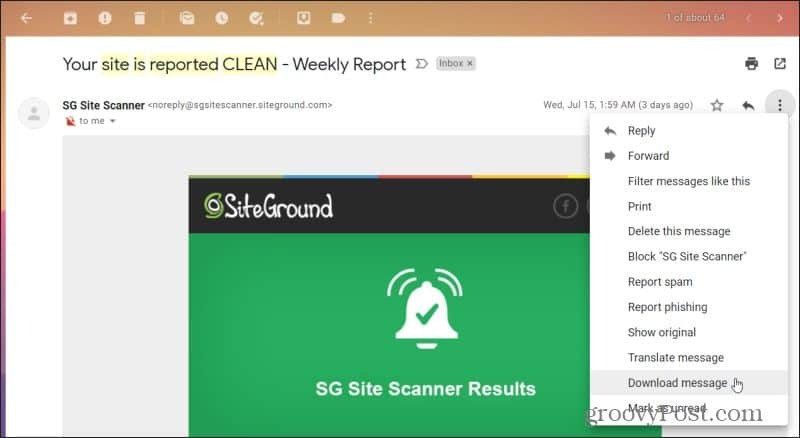
След като изтеглите всички имейли в директория на вашия компютър, изберете ги всички. Щракнете с десния бутон върху всеки един от избраните EML файлове, изберете Изпрати наи изберете Компресирана (с цип) папка.
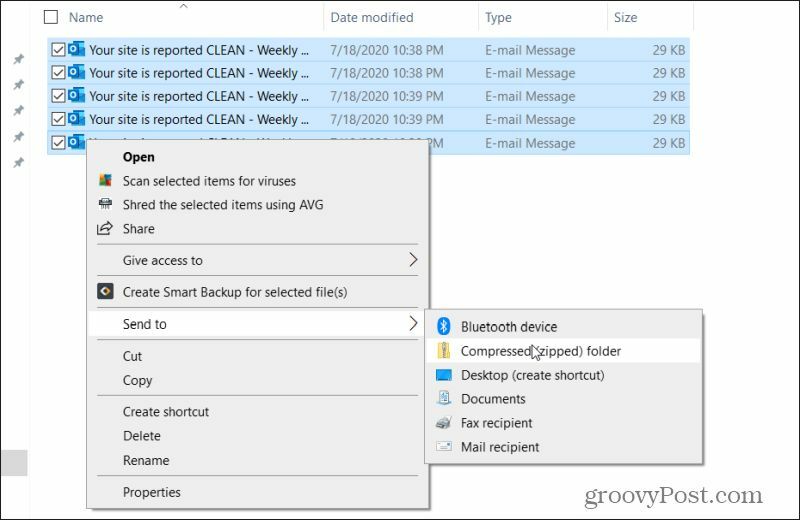
Това ще създаде нов ZIP файл със същото име на файла. Сега създайте ново съобщение към човека, на когото искате да препратите всички имейли. Изберете иконата за прикачване на файлове в долната част на прозореца за съставяне на имейл.
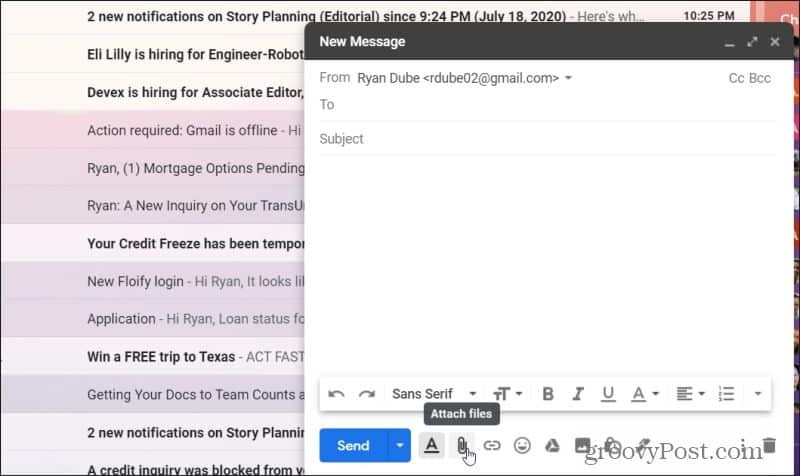
В прозореца за избор на файлове изберете ZIP файла, който сте създали преди. Изберете отворено за да прикачите този файл към новото си съобщение.
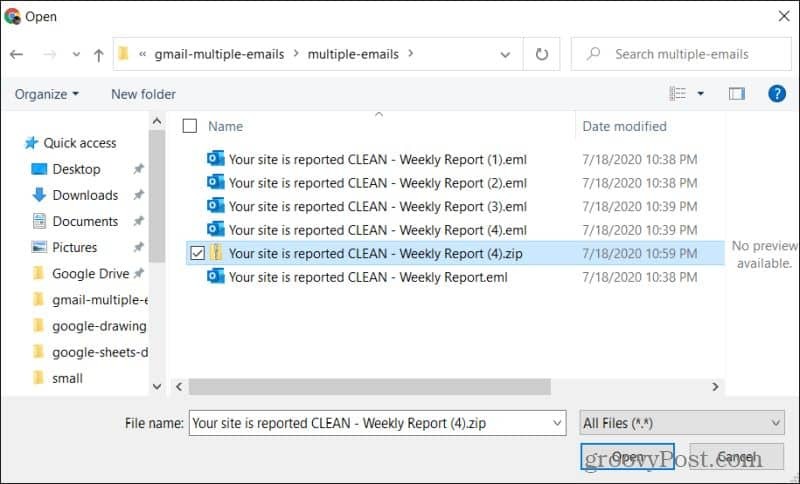
Това ще прикачи Zipped файла на всички изтеглени EML файлове. Завършете съставянето на съобщението си и натиснете Изпрати.
Предимството на този подход е компресирането на всички съобщения значително намалява размера, необходим за изпращане на няколко имейла в Gmail. Той също така прави много лесно получателят да получава съобщенията. Всичко, което трябва да направите, е да изтеглите отделния ZIP файл от вашето съобщение и след това разархивирайте всички имейл съобщения в папка на собствения си компютър.
Тогава те могат да отворят всички EML файлове, използвайки имейл клиент по свой избор.
Научете повече за използвайки компресиране на файлове, за да изпращате файлове сигурно.
Създайте филтър за автоматично пренасочване
Един от начините да избегнете ситуация, в която трябва да препращате толкова много имейли в Gmail, е да използвате по-добре филтрите, за да препращате автоматично имейли.
1. Влезте в настройките си в Gmail, като изберете иконата на зъбно колело в горната дясна част и изберете Вижте всички настройки. Изберете Препращане и POP / IMAP в менюто в горната част. Изберете Добавете адрес за пренасочване. Въведете имейла си за пренасочване в полето и след това изберете Следващия. Изберете Продължете на следващата страница.
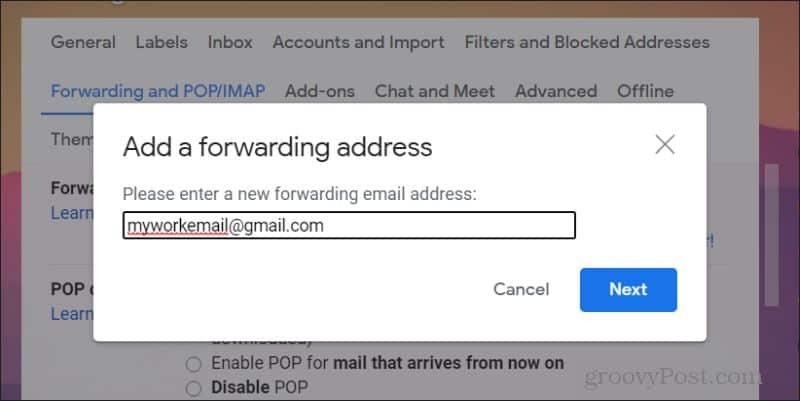
Забележка: Ще трябва човекът, който има имейл акаунта, на който препращате тези имейли, да отваря имейла им и да потвърждава разрешение за автоматично изпращане на имейлите до тях.
2. Върнете се към настройките на Gmail, като изберете иконата на зъбно колело в горната дясна част и изберете Вижте всички настройки. Изберете Филтри и блокирани адреси в менюто в горната част.
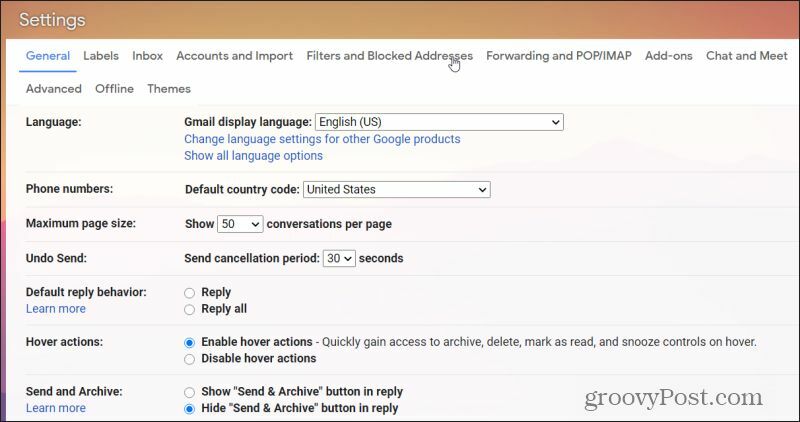
3. Превъртете надолу в края на списъка си със съществуващи филтри и изберете Създайте нов филтър връзка.
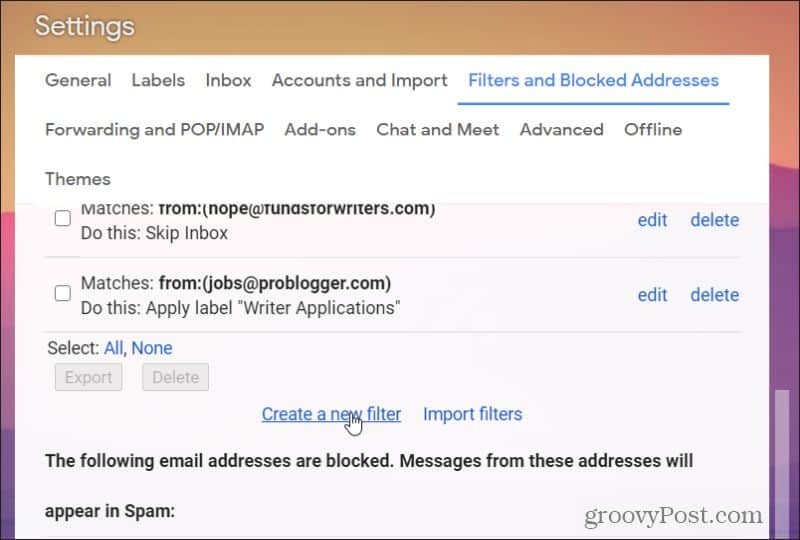
4. Задайте параметрите на филтъра, за които входящите имейли искате автоматично да препращате. Използвайки същия пример като първата част на тази статия, ние зададохме филтъра да идентифицира всеки входящ имейл с думите „Вашият сайт е отчетен чист“. Изберете Създайте филтър продължавам.
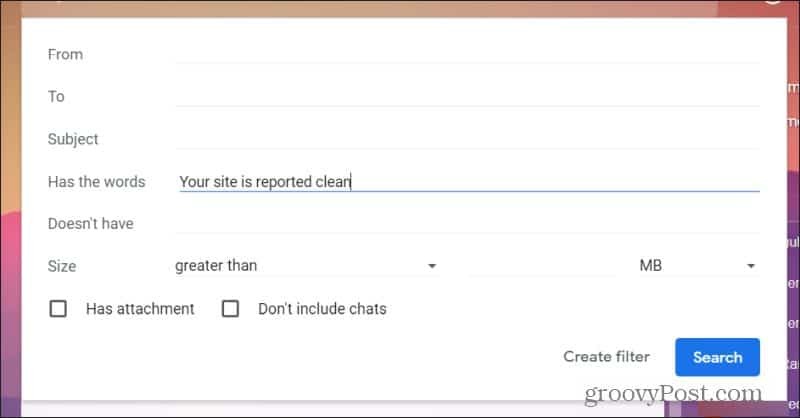
5. На следващата стъпка изберете Препратете го на: и изберете имейл адреса, който сте задали за пренасочване в първата стъпка на тази процедура.
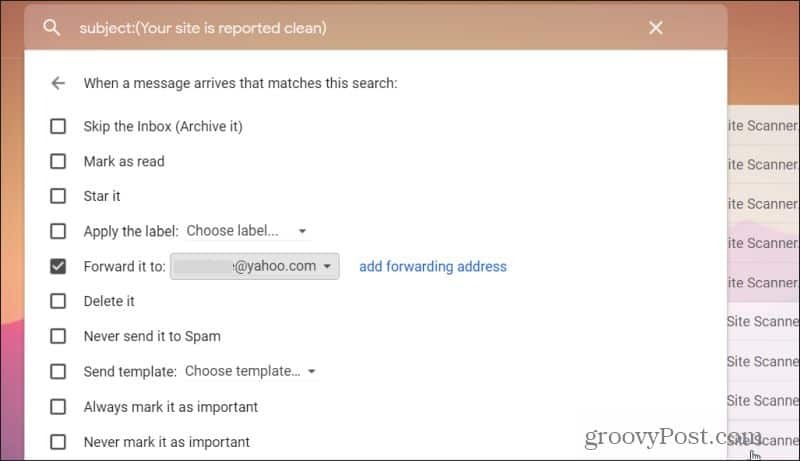
6. Изберете Създайте филтър да свърша
Сега, всеки път, когато входящата поща, която отговаря на критериите ви за филтриране, пристигне във входящата ви поща, той автоматично ще бъде препратен към имейл адреса, който сте определили за него.
Научете повече за създаване на филтри за Gmail, за да организирате входящата си поща.
Препращането на няколко имейла в Gmail е лесно
Както можете да видите, има много начини да препратите няколко имейла в Gmail. Всичко зависи от това дали просто трябва да направите еднократна групова напред или непрекъснато пренасочване на всеки имейл, който отговаря на конкретни критерии.
Така или иначе, Gmail предлага функциите, от които се нуждаете, за да направите това без излишно браузър добавки или друг софтуер.
Какво е личен капитал? Преглед за 2019 г., включително как го използваме за управление на парите
Независимо дали първо започвате с инвестиране или сте опитен търговец, Personal Capital има по нещо за всеки. Ето поглед към ...

